- 当前位置:大学生无虑网 →大学生专栏 → 电脑学习 → office办公软件教程 → WPS教程→巧用金山WPS保护文档安全» 正文
巧用金山WPS保护文档安全
-
[07-22 16:49:51] 来源:http://www.dxs56.com WPS教程 阅读:8904次
概要: 在日常的教学中,老师们有许多文档需要保密或者防止删除,如试卷、讲义等。根据不同需求,我们可以利用WPS文字中两个简单的功能即可方便快捷的实现信息安全。 一、为文档加密单击“文件”菜单栏的“文件加密”选项,快捷键为ALT+F和Y。如图1-1所示图1-1 重复输入两次文件密码即可,特别提醒的是为了安全考虑一般密码的设置请在8位以上,最好可以字母与数字混合,以防止暴力破解。当密码设置好后再次打开文档即出现如下界面,正确输入密码后即可进入,从而起到保护文档信息安全的作用。建议如考试试卷等文档都进行加密处理。图1-2二、文档的只读设置有一些教学文档需要经常使用不便加密,但为了防止他人的删改或拷贝可以选择进行只读操作。打开“工具”菜单栏的“保护文档”选项,快捷键为AIT+T和P。界面如图2-1所示,如需取消请在工具菜单栏选择取消保护,界面如图2-2所示。图2-1图2-2 “修订”、“窗体域&rdquo
巧用金山WPS保护文档安全,标签:wps学习,公软件教程,http://www.dxs56.com
在日常的教学中,老师们有许多文档需要保密或者防止删除,如试卷、讲义等。根据不同需求,我们可以利用WPS文字中两个简单的功能即可方便快捷的实现信息安全。

一、为文档加密
单击“文件”菜单栏的“文件加密”选项,快捷键为ALT+F和Y。如图1-1所示
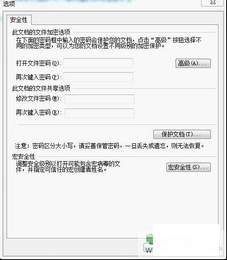
图1-1
重复输入两次文件密码即可,特别提醒的是为了安全考虑一般密码的设置请在8位以上,最好可以字母与数字混合,以防止暴力破解。
当密码设置好后再次打开文档即出现如下界面,正确输入密码后即可进入,从而起到保护文档信息安全的作用。建议如考试试卷等文档都进行加密处理。
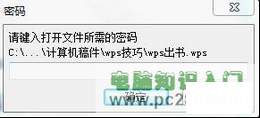
图1-2
二、文档的只读设置
有一些教学文档需要经常使用不便加密,但为了防止他人的删改或拷贝可以选择进行只读操作。
打开“工具”菜单栏的“保护文档”选项,快捷键为AIT+T和P。界面如图2-1所示,如需取消请在工具菜单栏选择取消保护,界面如图2-2所示。

图2-1
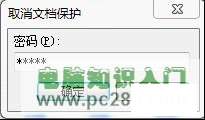
图2-2
“修订”、“窗体域”、“只读”三种方式的差别如下表所示,用户根据需求的不同进行选择。

(责任编辑:计算机基础知识 www.dxs56.com)
Tag:WPS教程,wps学习,公软件教程,电脑学习 - office办公软件教程 - WPS教程
《巧用金山WPS保护文档安全》相关文章:
- 巧用金山WPS保护文档安全
- › 巧用金山WPS保护文档安全
- 在百度中搜索相关文章:巧用金山WPS保护文档安全
- 在谷歌中搜索相关文章:巧用金山WPS保护文档安全
- 在soso中搜索相关文章:巧用金山WPS保护文档安全
- 在搜狗中搜索相关文章:巧用金山WPS保护文档安全
